Hvordan lage en avisartikkel i Microsoft Word
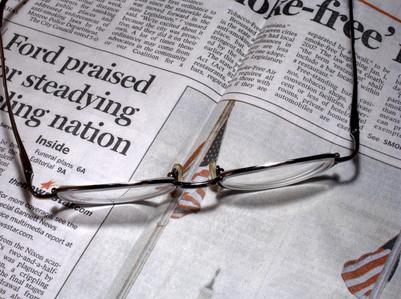
Formateringsalternativene som er tilgjengelige i Microsoft Word kan du raskt lage din egen avis-stil historier.
Ved hjelp av "Sett inn" alternativer, de tilgjengelige fonter og litt fantasi, kan du lage en artikkel som enten synes å ha blitt kuttet fra sidene av din lokale publikasjon eller legger din egen vri på tradisjonelle avisdesign.
Bruksanvisning
1 Åpne et nytt Microsoft Word-dokument.
2 Skriv en overskrift. Marker teksten og velg en passende font. Gjør det stort - noe større enn 24 poeng bør gjøre - og, hvis du vil, gjøre den fet. Trykk enter så markøren er på neste linje.
3 Sett opp skallet for din historie. Hvis du bruker Word 2007, gå til "Sett inn" og velg "Table". Det vil gi deg en liten meny med alternativer for å angi antall kolonner din avisartikkel vil bli. (Du trenger bare én rad.) Når du gjør ditt valg, vil Word opprette tabellen på dokumentet.
Hvis du bruker en tidligere versjon av Word, vil du begynne ved å velge "Table" og deretter "Sett inn tabell".
4 Du kan endre størrelsen bordet ditt til å passe din side ved å bevege markøren langs øvre eller nedre kant. Du vil være i stand til å dra boksen til riktig størrelse.
5 Forbered deg på å skrive din historie og formatere "avis" font. Å være autentisk, velge hvilken som helst serif font, for eksempel Times New Roman, og gjør det mye mindre enn størrelsen på overskriften. De fleste avistypen er mellom 8 og 12 poeng.
6 Skriv din historie. Ikke glem å ta en "avansere i langs siden" øverst.
7 Hvis du ønsker å legge inn et bilde fra datamaskinen til historien, klikk igjen på "Sett inn" fanen ovenfor. Velg "Picture", og du vil bli bedt om å velge et bilde fra datamaskinen din. Når du har gjort ditt valg, velger du "Sett inn". Ved å flytte markøren over bildet, kan du endre størrelse og flytte den til riktig plassering.
8 For å legge til en bildetekst til bildet ditt, klikk på bildet ditt, og klikk deretter på fanen "Referanser" over og velg "Sett inn bildetekst." Det vil åpne et lite vindu der du kan skrive inn tekst, og velg hvor i forhold til bildet det går. Klikk deretter på "OK".
Hint
- Du kan finne maler for å lage ting som avisartikler og fulle nyhetsbrev i "Downloads" -delen av http://office.microsoft.com/en-au/.
